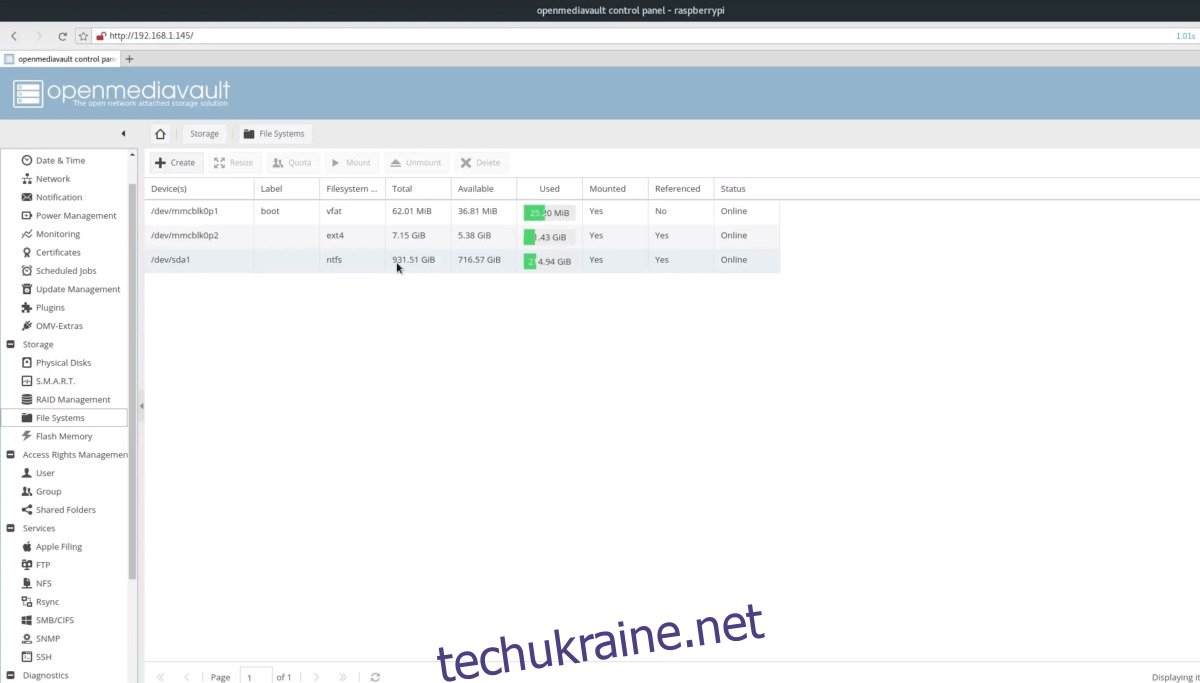Багато людей купують Raspberry Pi, тому що його можна використовувати як просту ретро-ігрову консоль DIY або як машину для запуску медіа-центру Kodi, але це не єдині речі, які може зробити ця чудова плата ARM за 25 доларів. Ви також можете перетворити Raspberry Pi на Linux NAS.
За допомогою Open Media Vault ми розповімо, як саме взяти Raspberry Pi і перетворити його на мережевий накопичувач, підключений до Rasbian, в комплекті з USB-накопичувачем, спільним доступом до мережевих файлів, сумісним з Windows, і навіть розповімо, як запустити. Plex на це!
Виготовлення заготовок
Перетворити Raspberry Pi 2 або 3 в пристрій NAS на базі Debian легше, ніж ви думаєте, і починається з завантажити останню версію Open Media Vault на свій ПК. Крім того, завантажте останню версію Інструмент для запису USB/SD карт Etcher. Після того, як все буде завантажено, вставте карту Micro SD в ПК, на якому ви збираєтеся флешувати зображення, і відкрийте інструмент Etcher.
Натисніть кнопку «Вибрати зображення» та перейдіть до завантаженого зображення Open Media Vault. Потім перейдіть до «Вибрати диск» і натисніть на карту Micro SD. Коли зображення та SD-карту вибрано, натисніть «Flash!» щоб почати процес.
Після завершення перепрошивки вийміть SD-карту з ПК, підключіть її до Pi та увімкніть. Крім того, підключіть кабель Ethernet, щоб Open Media Vault міг отримати доступ до мережі.
Примітка: потрібен WiFi для OMV? Вам потрібно спочатку підключитися до Ethernet, а потім налаштувати його пізніше в розділі Мережа в налаштуваннях.
Перше завантаження
З коробки Open Media Vault для Pi має підтримувати з’єднання SSH. Коли він вмикається, якщо під’єднано до мережі, Pi відображатиме IP-адресу, до якої ви можете підключитися. Перейдіть на свій ПК з Linux, відкрийте веб-браузер і введіть наступне в рядку URL.
https://the.ip.address
Ви побачите інтерфейс входу. В інтерфейсі введіть «admin» для імені користувача та «openmediavault» для пароля.
Конфігурація користувача
Про дрібниці з коробки подбають у Open Media Vault. Тим не менш, щоб використовувати його повноцінно, потрібна певна конфігурація. В інтерфейсі виберіть «користувач». Це переведе вас до менеджера користувачів. У диспетчері користувачів натисніть кнопку «+ Додати», щоб створити нового користувача.
У розділі імені введіть ім’я користувача з нижнього регістру. Додайте електронну адресу поруч із користувачем, якщо хочете, і встановіть пароль. У тому ж вікні «Додати користувача» натисніть вкладку «Групи». Щоб заощадити час, призначте користувача кожній групі, яка вам знадобиться.
Наприклад: хочете, щоб користувач мав доступ до Samba? Додайте його до групи Samba тощо. Не знаєте точно, які групи додати? Подумайте про те, щоб вибрати якомога більше груп, які мають сенс, або просто додайте всі групи, які існують до вашого користувача (крім root).
Нарешті, у «Shell» змініть /bin/dash на /bin/bash.
Примітка: SSH має бути ввімкнено за замовчуванням. Якщо це не так, натисніть «SSH» на бічній панелі. Звідти натисніть «Увімкнути».
Налаштування USB-накопичувача
Raspberry Pi працює зі сховища SD, і в результаті цього дійсно не так багато місця для файлів. Щоб вирішити цю проблему, дістаньте жорсткий диск USB (великий флеш-накопичувач також підійде) і підключіть його до USB-порту Pi.
Підключивши його, перейдіть до «Файлові системи», виділіть його в інтерфейсі та натисніть «Змонтувати».
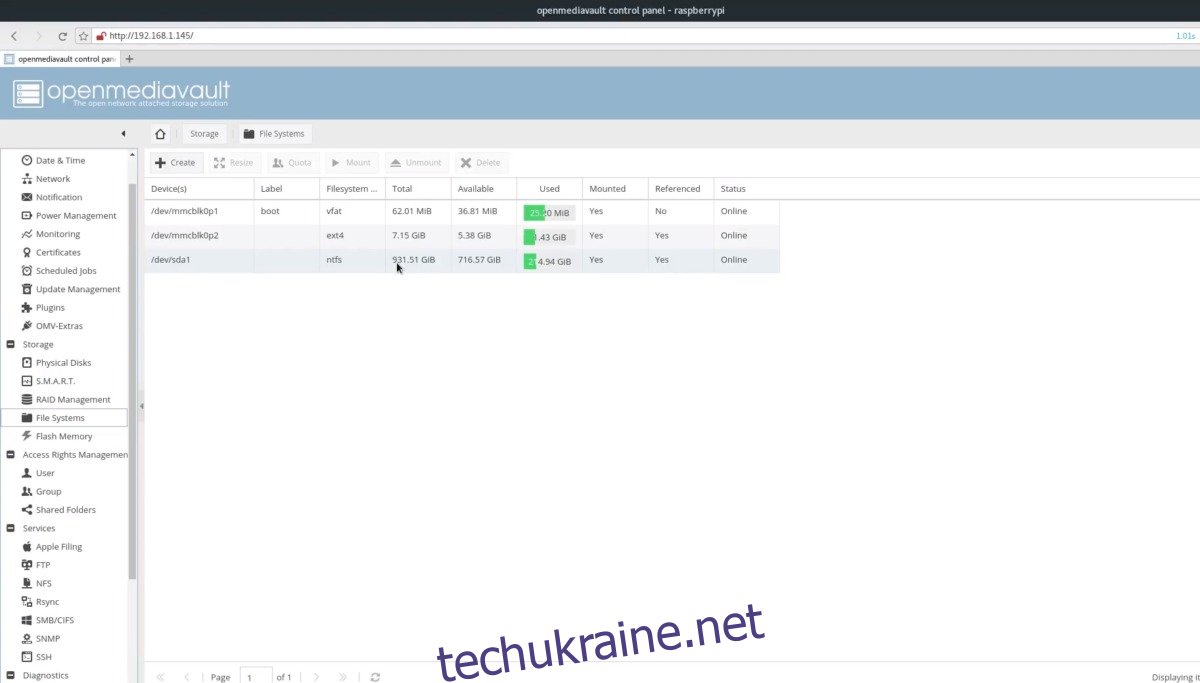
За замовчуванням OMV (і Debian) підтримують NTFS і різні файлові системи Linux, тому не повинно бути причин для переформатування USB-накопичувача.
Коли USB-накопичувач змонтовано, його можна буде використовувати як основну систему зберігання даних у Open Media Vault. Просто не забудьте створити спільні папки (у NFS, FTP, SMB) на USB-накопичувачі через інтерфейс, а не на SD-карті.
Налаштування спільних мереж
Остання частина налаштування NAS Linux — увімкнути мережеве сховище. З метою сумісності ми розглянемо, як налаштувати спільну папку SAMBA в цій статті. Однак, якщо у вас є інші потреби, Open Media Vault підтримує багато різних типів мережевих протоколів спільного доступу.
Щоб налаштувати спільну мережу, знайдіть «Служби» на бічній панелі. У розділі «Служби» виберіть «SMB/CIFS».
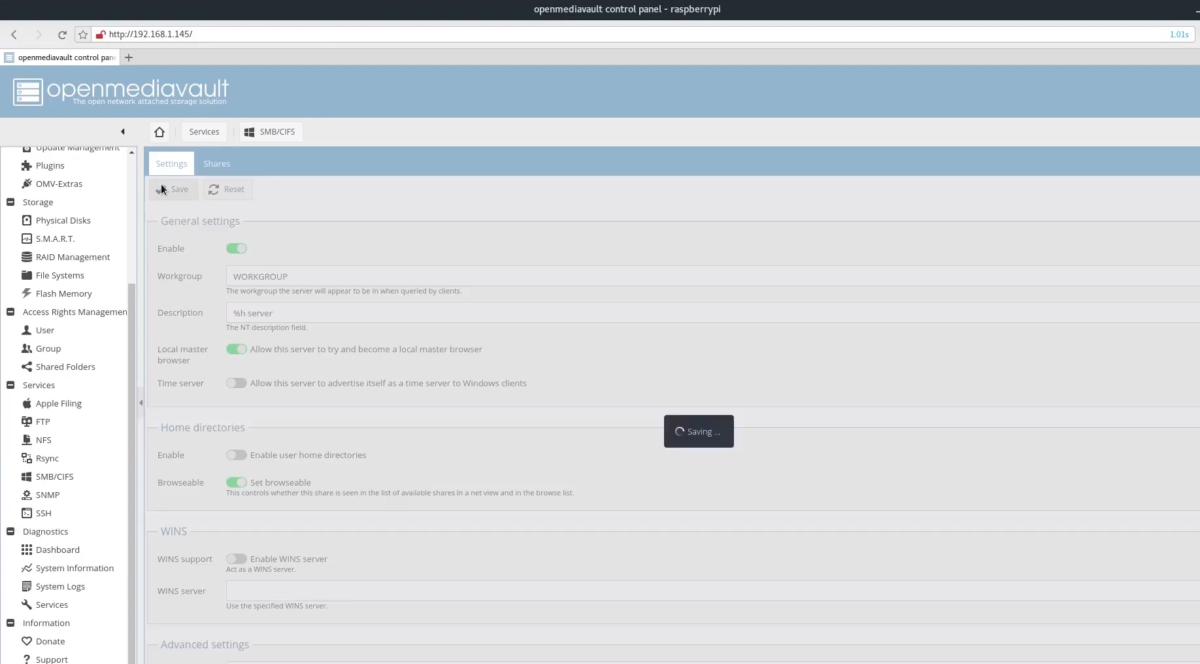
На сторінці SMB/CIFS натисніть «Увімкнути», щоб запустити службу Samba, а потім натисніть вкладку «Спільні ресурси», щоб почати працювати з мережевими папками.
У розділі «Спільні ресурси» натисніть кнопку «+ Додати». Це відкриває новий інтерфейс спільного доступу. Звідси натисніть знак +, щоб перейти до інтерфейсу «Додати спільну папку».
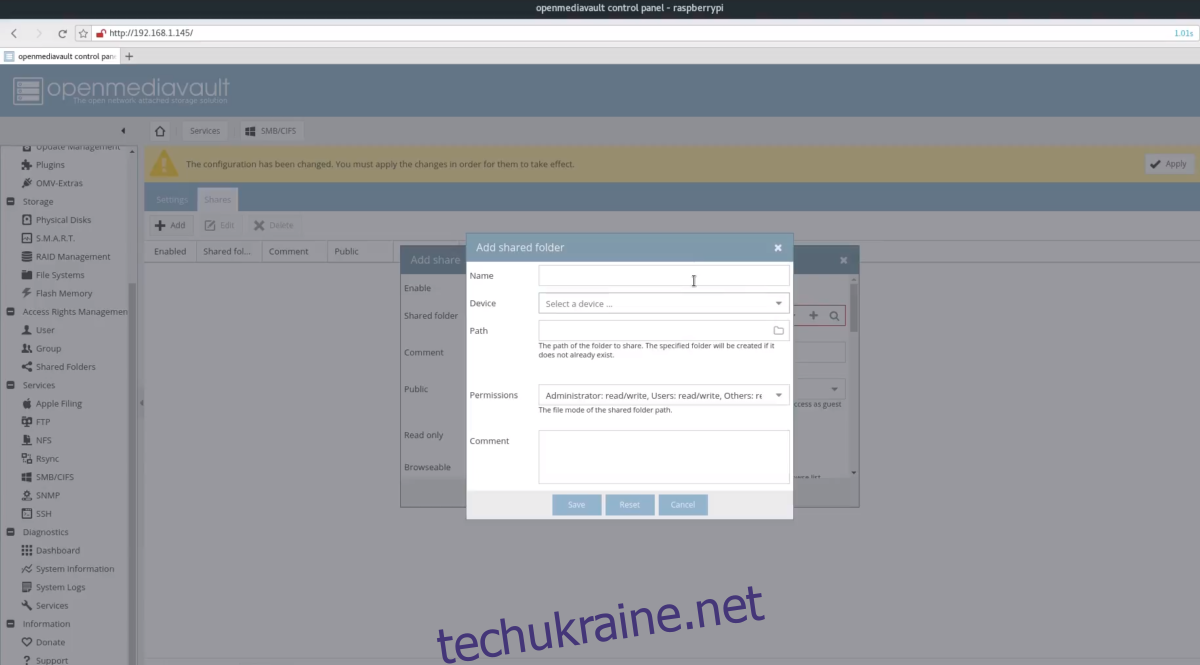
Виберіть спадне меню «Пристрій» та виберіть USB-накопичувач, який ви додали раніше.
Якщо у вас є наявна папка, яку ви хочете використовувати як спільний каталог, перейдіть до неї в розділі шляху. В іншому випадку введіть назву папки, і OMV автоматично створить її для вас.
Далі змініть дозволи спільної папки, перейшовши до «Дозволи». Прокрутіть вниз і виберіть «Усі: читати/записувати».
Натисніть «Зберегти», щоб застосувати новий спільний ресурс.
Підключення Raspberry Pi
Щоб підключитися до вашого щойно створеного NAS Linux на базі Raspberry Pi, виконайте наступне:
Windows
Натисніть на панель провідника та введіть щось на кшталт ip.address.of.pi, щоб отримати доступ до спільних ресурсів у мережі.
Linux/Mac
За допомогою файлового менеджера введіть smb://ip.address.of.pi, щоб підключитися через SMB до спільних ресурсів у мережі.